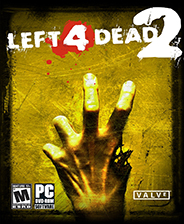自己组装电脑怎么装系统 自己组装电脑安装系统步骤
时间:2020-09-25 17:52:33
自己组装电脑怎么装系统?许多用户根据个人喜好选择电脑硬件自己组装电脑,组装的电脑通常没有系统,需要自己安装系统。现在的组装电脑基本采用最新型硬件,一般推荐安装win10系统,新硬件不支持旧系统。这边以安装win10为例,跟大家介绍组装电脑自己安装系统的方法。
安装须知:
1、如果是非uefi机型,直接legacy模式安装,如果是uefi机型,可以通过uefi U盘装
2、本文介绍uefi模式安装ghost win10 64位方法
一、准备工作
1、8G或更大容量空U盘
2、制作pe启动盘:微pe工具箱怎么制作u盘启动盘(UEFI&Legacy双模式)
3、win10系统下载:ghost win10 64位官方免激活版v2019.01
二、U盘启动设置:电脑设置UEFI启动的方法
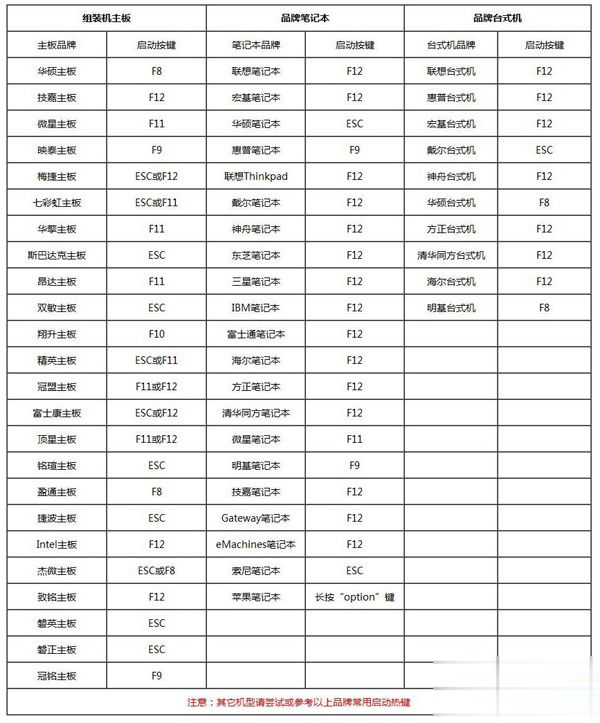
三、自己组装电脑安装系统步骤如下
1、制作好wepe启动盘之后,将下载的win10系统iso镜像直接复制到U盘中;
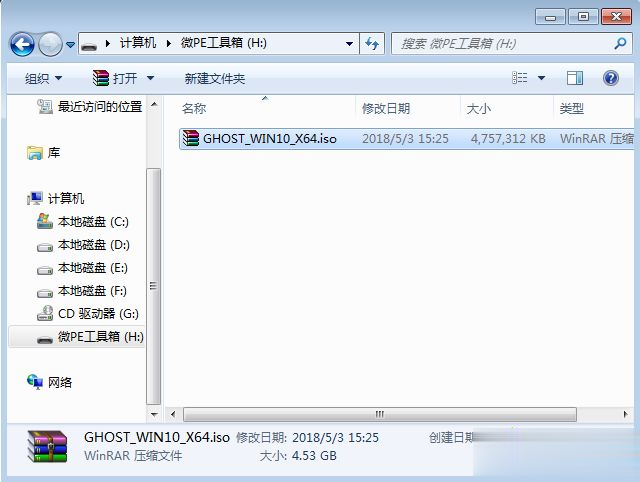
2、在组装电脑上插入U盘启动盘,重启后不停按F12或F11或Esc等启动快捷键,调出启动菜单对话框,选择识别到的U盘选项,一般是U盘名称或者带有USB字样的,比如SanDisk,如果要uefi模式下安装,选择带UEFI模式的项,按回车键进入;
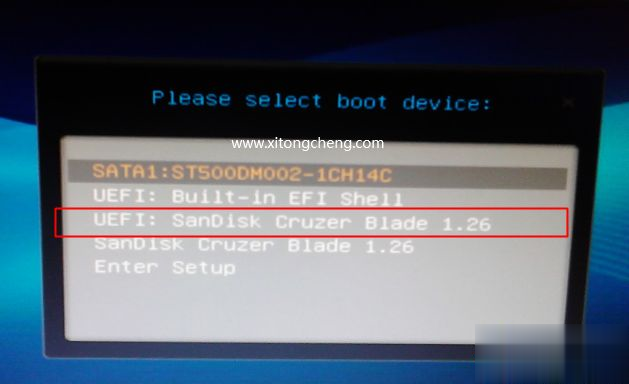
3、选择windows pe分辨率,默认选择第1个,也可以选择第2个指定分辨率,按回车;
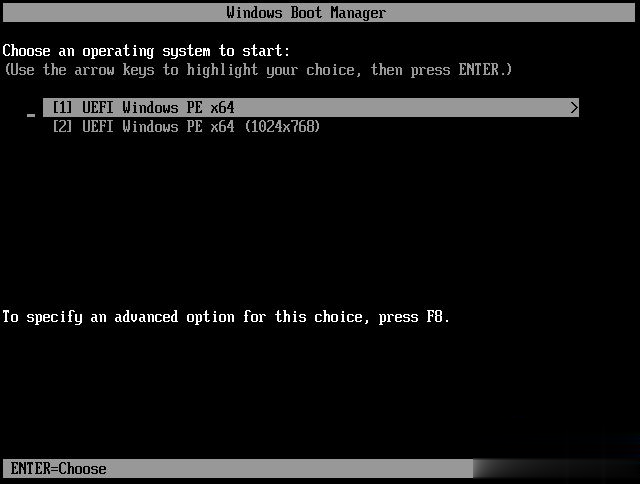
4、进入到pe之后,全新硬盘需要先分区,双击桌面上的【分区助手(无损)】,选择磁盘1,点击【快速分区】,如果你是多个硬盘,要选对,不要误删;
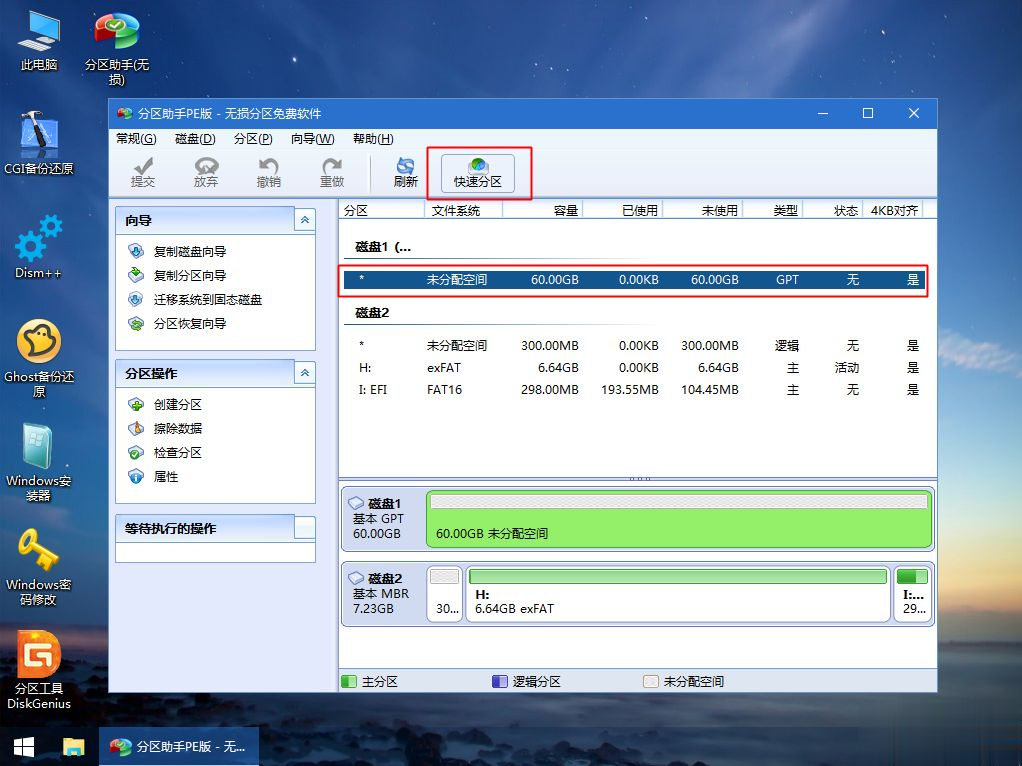
5、设置分区数目、分区大小以及分区类型,卷标为【系统】的系统盘建议60G以上,由于选择了UEFI启动,磁盘类型要选择GPT,【分区对齐到】是4k对齐,2048扇区就行,也可以4096扇区,确认无误后点击开始执行;
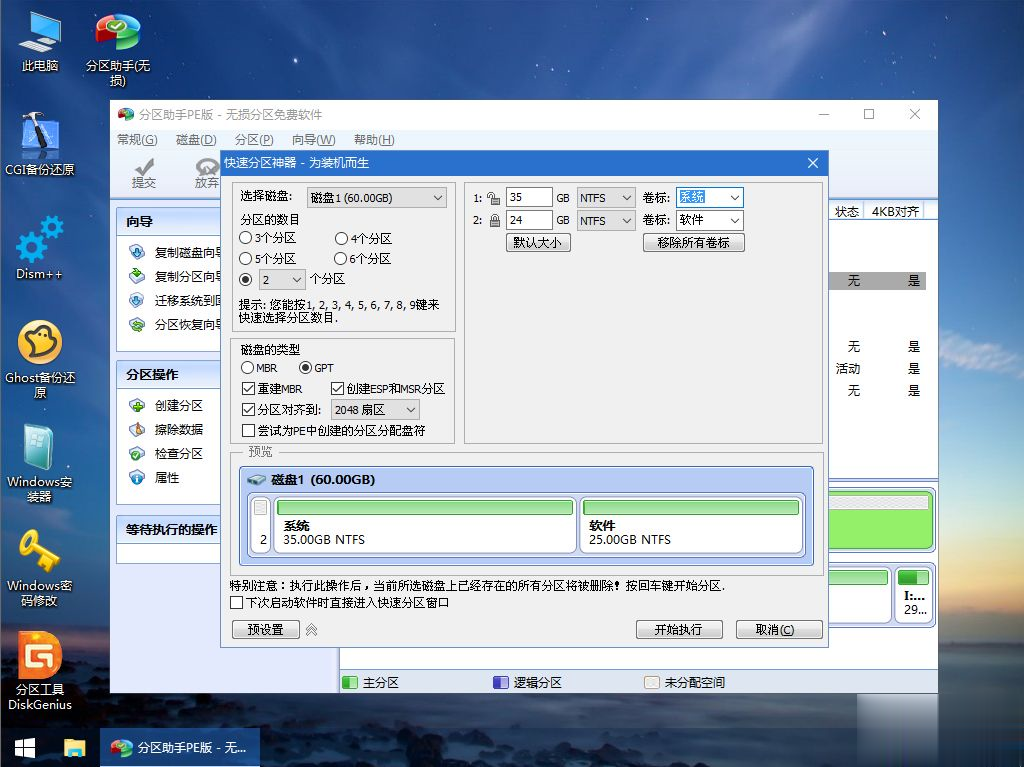
6、分区过程很快,分区完成后,如图所示,GPT分区会有两个没有盘符的ESP和MSR,这两个分区不要去动,只需要看你分出的C、D盘等,如果盘符被占用,选择已经占用C盘的那个盘,左侧选择【更改盘符】,以此类推,不改也是可以的,可以根据卷标【系统】来判断系统盘的位置;
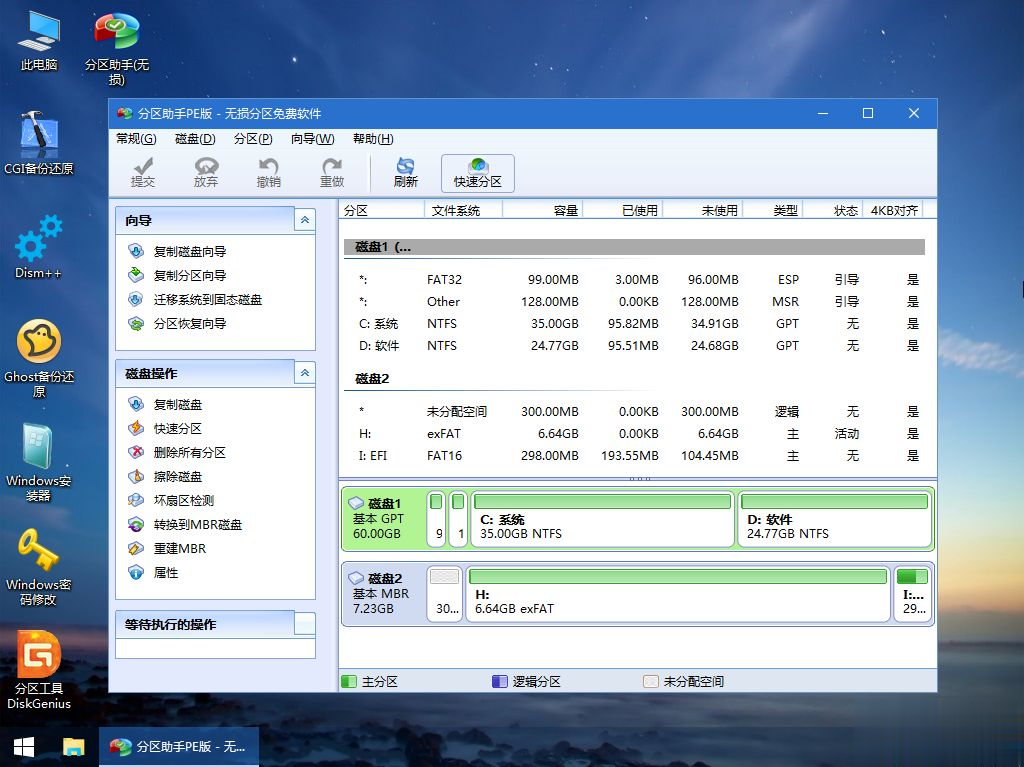
7、接着打开此电脑—微PE工具箱,右键点击win10系统iso镜像,选择【装载】,如果没有装载选项,右键—打开方式—资源管理器;
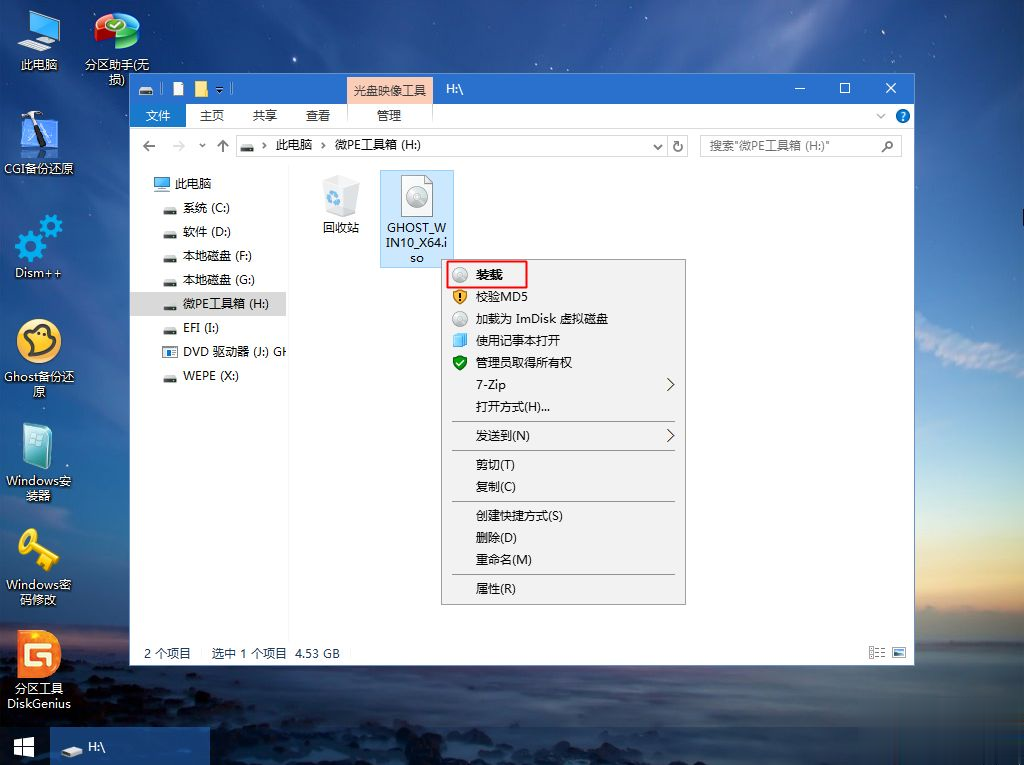
8、双击【双击安装系统.exe】,运行安装工具,选择【还原分区】,GHO WIM ISO映像路径会自动提取到win10.gho,接着选择安装位置,一般是C盘,或者根据卷标或总大小来判断,选择之后,点击确定;
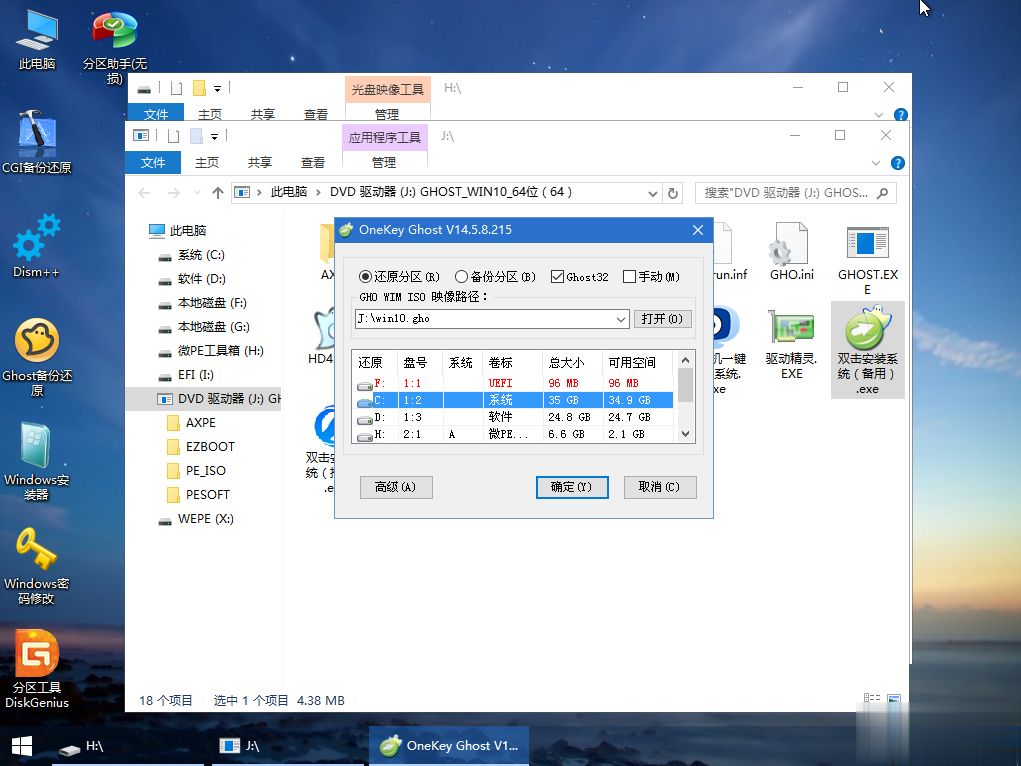
9、如果弹出这个提示,不用管,点击是,继续;
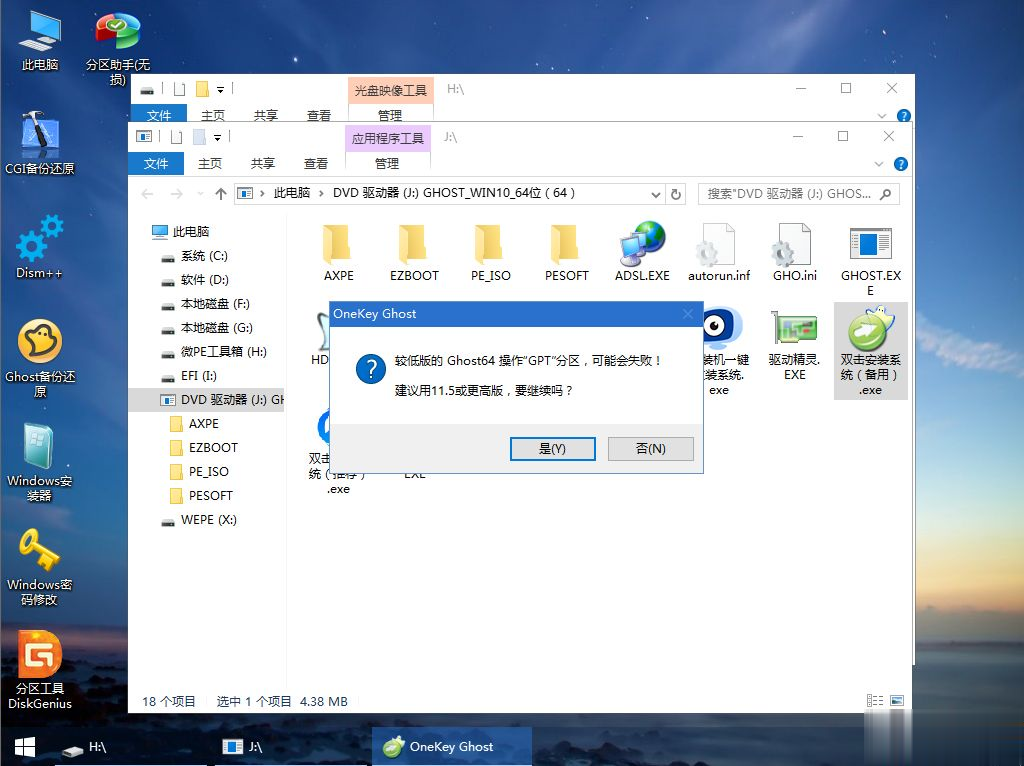
10、弹出这个对话框,选择完成后重启以及引导修复,点击是;
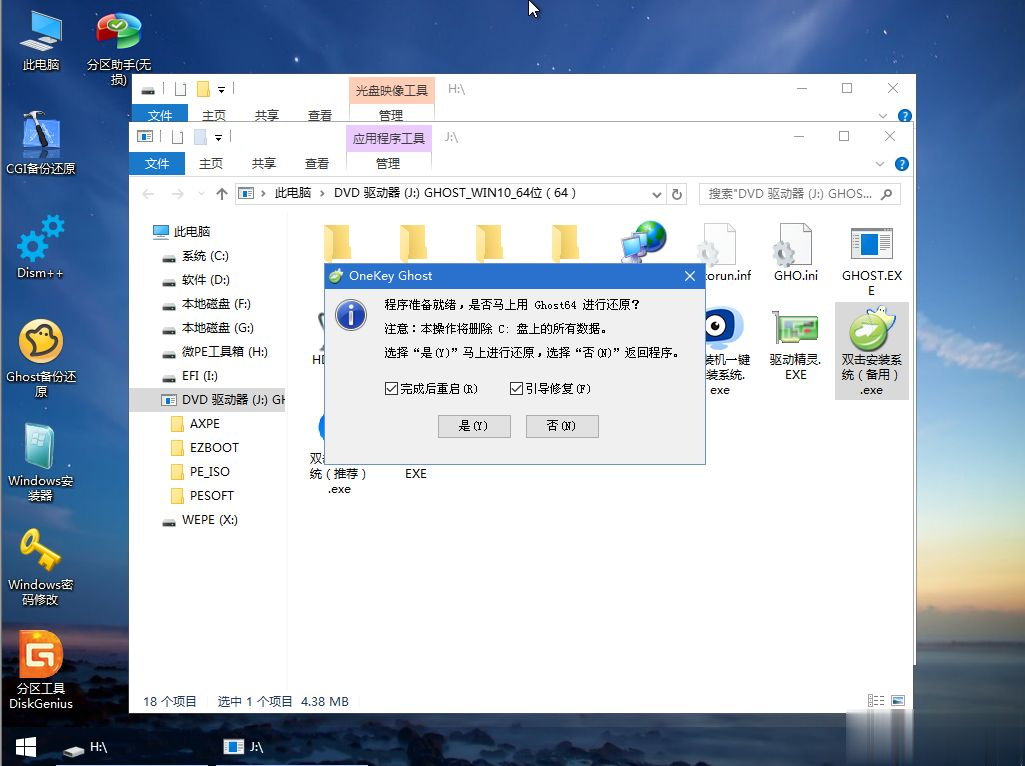
11、转到这个界面,执行win10系统安装部署到C盘的过程,需要等待一段时间;
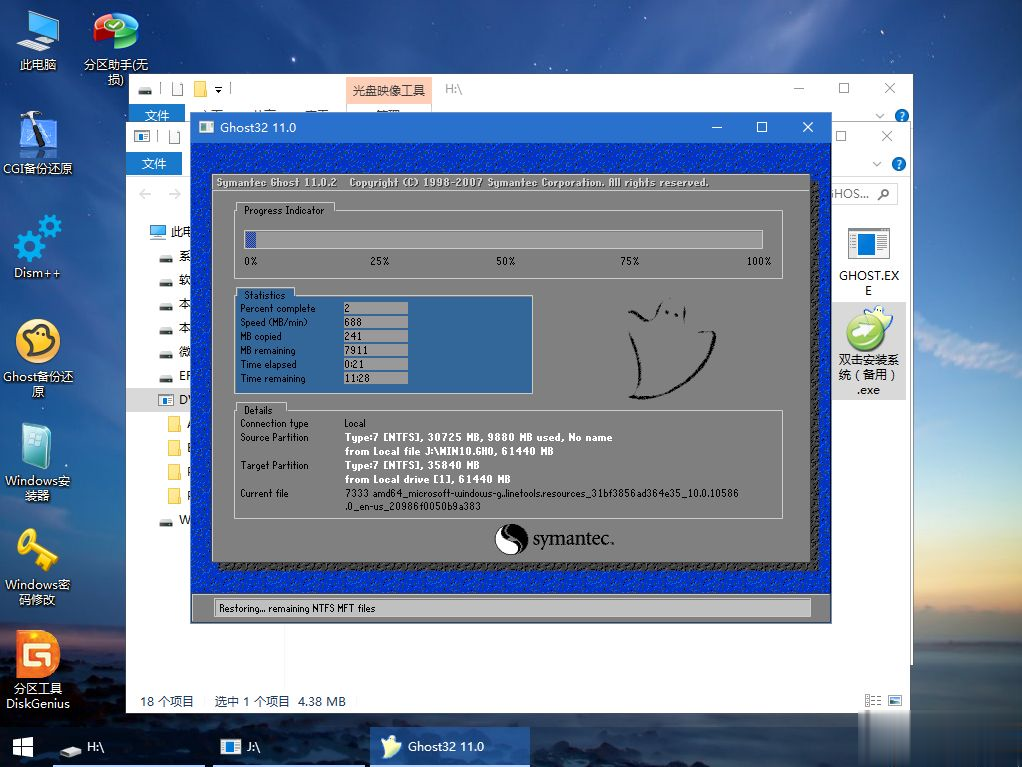
12、操作完成后,10秒后会自动重启计算机;
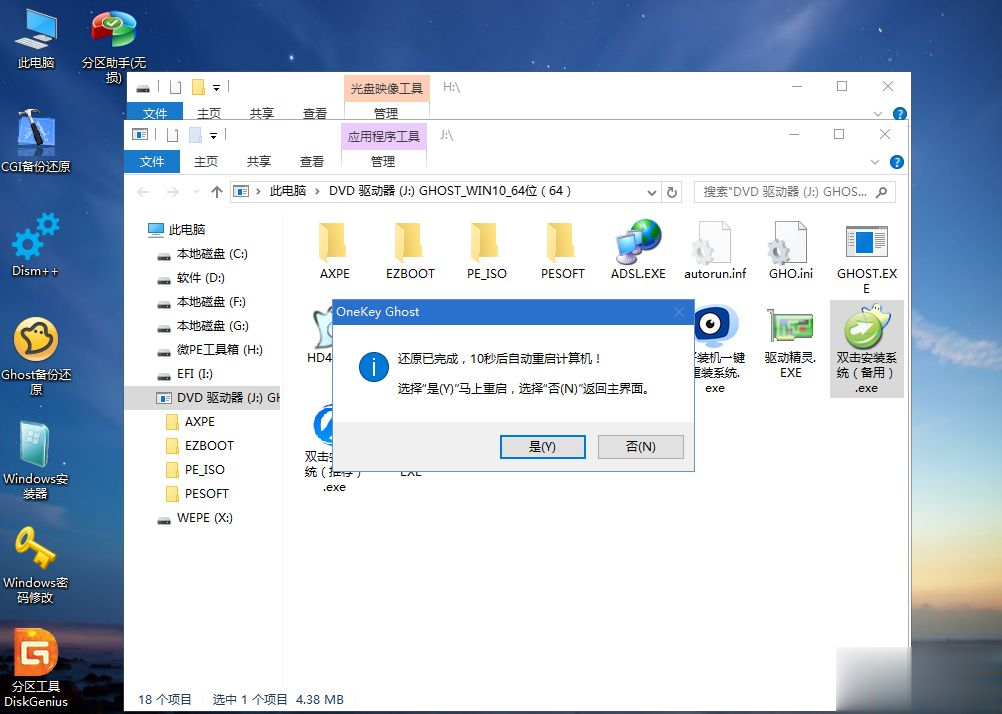
13、重启过程拔出U盘,之后进入到这个界面,执行win10系统组件安装、驱动安装以及激活操作;
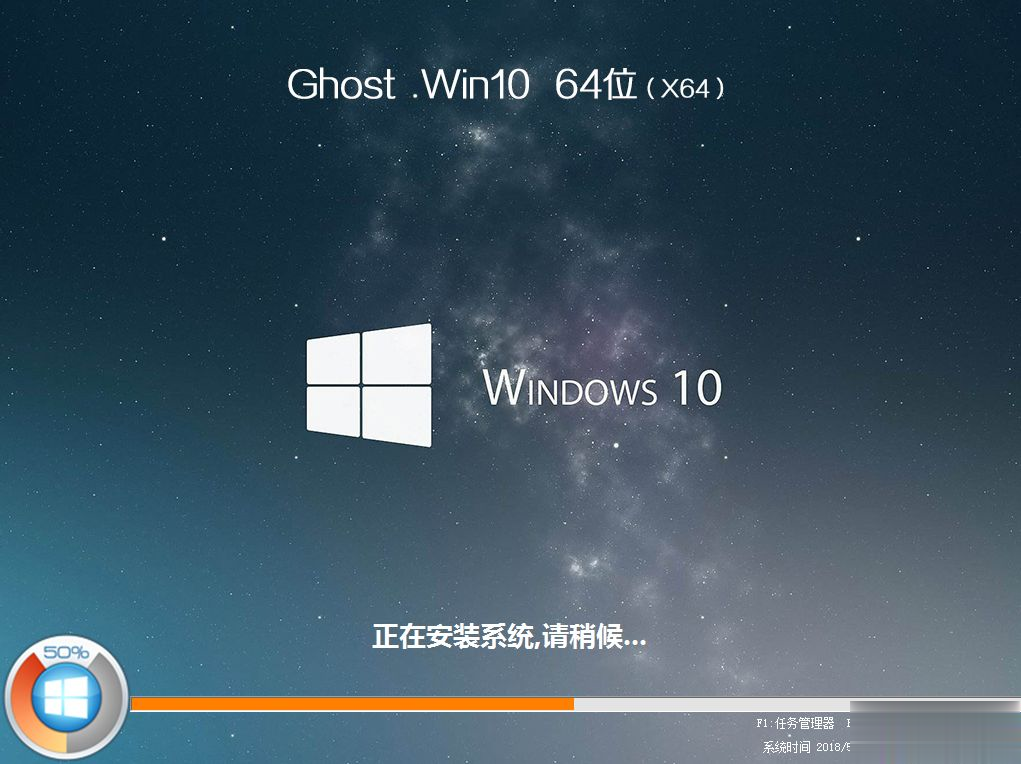
14、再次重启进入win10系统自动配置过程,也需要等待一段时间;

15、最后启动进入win10系统桌面,组装电脑就自己安装好系统了。
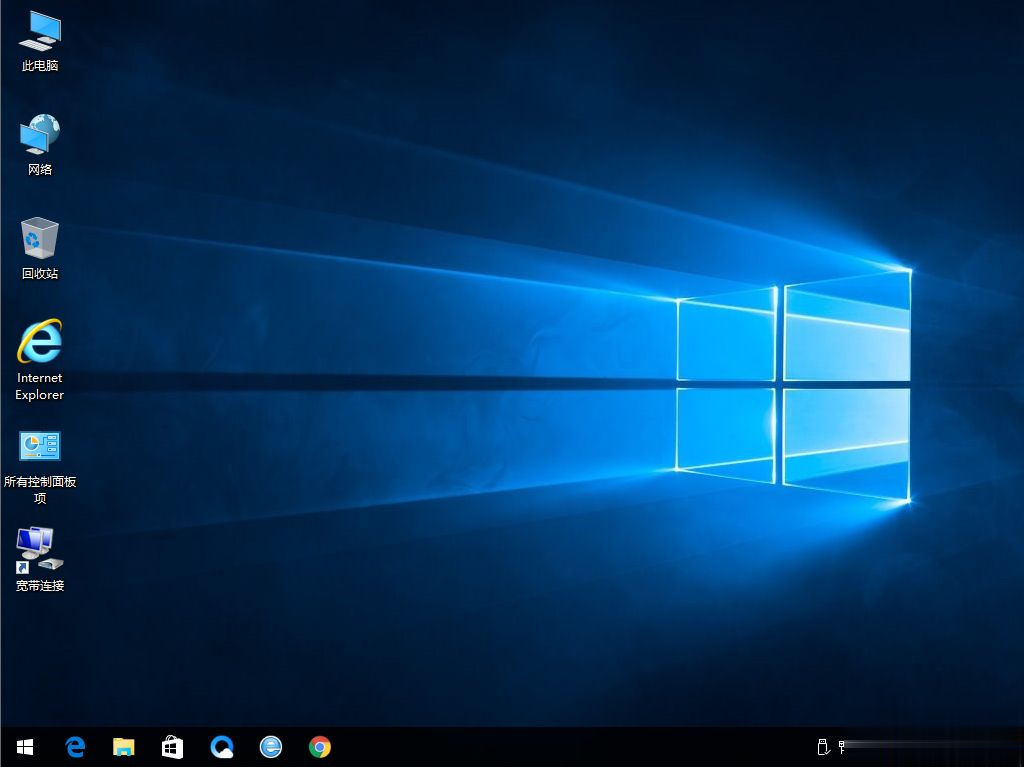
自己组装电脑怎么安装系统的方法就是这样子,由于现在组装电脑大多采用新主板和新型硬件,需要安装win10系统。

随着复联4的开播,很多网友嘴里都是灭霸,毕竟干掉灭霸,让...
win10重置系统教程? 1,右键“开始菜单”,点击“设...

在微信中的猜灯谜中有一个字谜,即蟋蟀大战打一字,很多玩家...

长安幻世绘手游中,三星风系妖灵飞羽客可以直接在剑南道妖市...
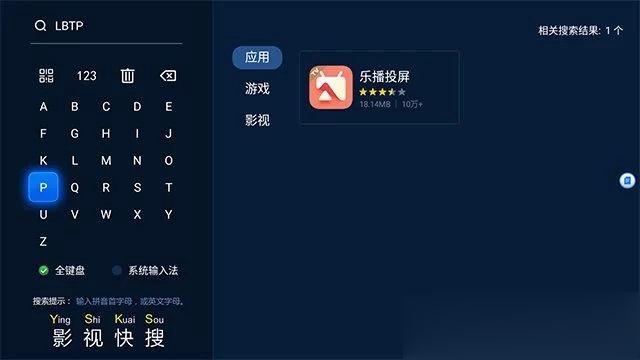
华数TV如何投屏?华数TV是一款非常好用的视频播放器,这...

尘封十三载是4月6日在爱奇艺播出的悬疑刑侦剧,改编自娄霄...

合体吧少女红包版app是一款合成赚钱游戏,合体吧少女红包版可以通过简单合成,轻松赚钱,合体吧少女红包版app每天可以做任务领取红包,超多福利等着你。 游戏介绍 合体吧少女app是一

游戏介绍 癞子斗地主免费版是一款非常受玩家喜欢的趣味休闲斗地主,游戏在湖北地区非常受玩家喜欢,本地特色方言语音系统,地道的玩法模式,公平娱乐环节,邀请伙伴,组队畅玩,

番茄排班日历APP是一款非常高效率的排班管理工具,下载番茄排班日历APP智能排班管理,日期班次一目了然,支持自定义班次,满足不同用户的不同班次需求。 基本简介 番茄排班日历APP是

清明云上祭app下载_清明云上祭平台app下载

为您提供100offer v1.7.8安卓版,手机版下载,100offer v1.7.8apk免费下载安装到手机.同时支持便捷的电脑端一键安装功能!

玩呗下载-玩呗游戏社区是连接游戏创作者和玩家的游戏社区,各大平台的热门游戏话题:手游,PCSteamPS4Xbox,Switch,PSV,NS,WiiU,总能找到和你聊得来的人。快速的手游资讯:第五人格,堡垒之夜,塞尔达传说,蜡烛人,ImpossibleBottleFlip等热门游戏,第一时间收到。丰富的主机游戏攻略:塞尔达传说,孤岛惊魂5,上古卷轴5,战神4等热门游戏攻略一网打尽。